Topp 5 sätt att vända en video på iPhone, Android, dator och online
Det här inlägget delar 5 effektiva metoder för att vänd en video på olika enheter inklusive iPhone, iPad, Android-telefon, Mac och Windows-dator.
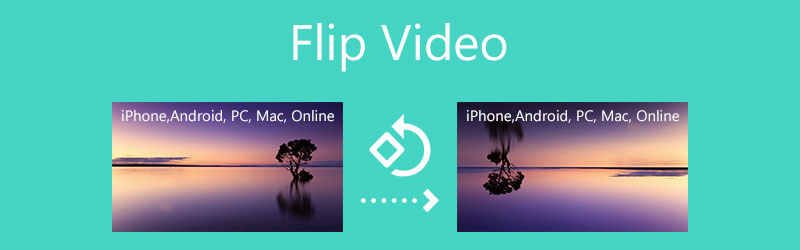
- GUIDELISTA
- Del 1. Bästa sättet att vända video
- Del 2. Vänd en video på iPhone och iPad
- Del 3. Vänd video i iMovie
- Del 4. Vänd en video på Android
- Del 5. Vänd video horisontellt online
- Del 6. Vanliga frågor om hur man vänder en video
Del 1. Bästa videoflipper för att vända en video på Windows 10 och Mac
För att vända en video på din Windows 10/11/8/7 PC eller Mac kan du använda alla funktioner Video Converter Ultimate. För att vända videor erbjuder den en individ Video Rotator verktyg. Den stöder alla vanliga videoformat som MP4, MOV, AVI, MPEG, FLV, MKV, VOB och mer. Det gör att du enkelt kan spegla en video horisontellt eller vertikalt och rotera en video 90 grader, 180 grader eller 270 grader efter dina behov.
Oavsett om du använder en Windows 10 PC eller Mac bör du gratis ladda ner rätt version baserat på datorsystemet. Starta den, klicka på fliken Verktygslådan och välj sedan Video Rotator verktyg.

I popup-fönstret Video Rotator kan du klicka på det stora + ikonen för att välja och ladda din videofil. Efter det kommer den inbyggda mediaspelaren att börja spela upp videon.
Denna videoflipper ger dig 4 alternativ för att vända eller rotera din video, Vänd horisontellt, Vänd vertikalt, Rotera 90 grader åt vänster och Rotera 90 grader åt höger. Du kan fritt vända din video och kontrollera uteffekten genom förhandsgranskningsfönstret.

När du har vänt en video kan du klicka på Döp om ikon för att byta namn på din video. Du kan också klicka på inställningar för att justera olika video- och ljudinställningar, såsom videoformat, upplösning, bildhastighet, kodare, kvalitet, ljudkanal, bithastighet och andra. Sedan kan du helt enkelt klicka på Exportera knappen för att lagra denna vända video.

Del 2. Hur man vänder en video gratis på iPhone och iPad
Som iOS-användare kan du använda dess inbyggda redigeringsfunktioner när du behöver redigera en video och vända den. Precis som att vända ett foto på en iPhone eller iPad, får du fritt spegla en video horisontellt eller vertikalt utan att installera några tredjeparts videoflipperappar. Den här delen tar iPhone som ett exempel för att visa dig hur du vänder en video på en iOS-enhet.
Lås upp din iPhone, öppna appen Foton och hitta videon du vill vända.
Öppna videon och tryck sedan på Redigera knappen i det övre högra hörnet för att få fler redigeringsalternativ. De är listade på den nedre delen av din iPhone-skärm. Tryck på Beskär & Rotera ikonen för att börja vända videon.
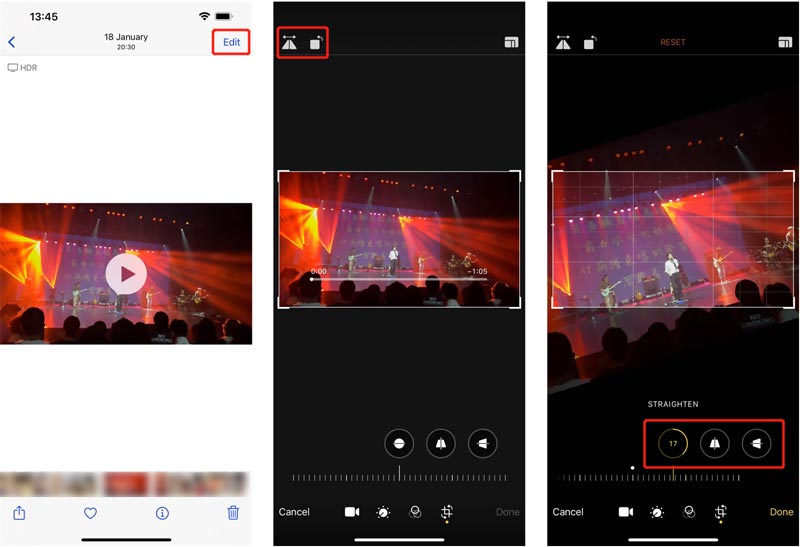
Om du vill spegla en video horisontellt kan du trycka på ikonen i det övre vänstra hörnet. Du kan också använda dess roterande alternativ för att vända den här videon till en rätt vinkel. Efter att ha vänt kan du trycka Gjort för att bekräfta din operation. Denna vända video kommer att ersätta källfilen och lagras i appen Foton.
Del 3. Hur man vänder en video i iMovie
iMovie är standardvideoredigeraren för Mac- och iOS-enheter. Det är förinstallerat på Mac. Så när du väljer att vända en video i iMovie behöver du inte installera den från App Store. Apple designar inte en videovändningsfunktion i iMovie-appen. Så du kan inte använda iMovie för att vända en video på din iPhone eller iPad. Nu kan du ta stegen nedan för att vända en video på din Mac med iMovie.
Starta iMovie och klicka Skapa ny för att starta ett nytt projekt i iMovie. Välj och importera din video till den. Dra sedan videoklippet till tidslinjen.

Klicka och markera din video på tidslinjen. Klicka på knappen Beskär i verktygsfältet ovanför förhandsgranskningsfönstret. Nu kan du använda Vrid klämman moturs eller Vrid klämman medurs knappen för att fritt vända en video i iMovie.

Del 4. Hur man vänder en video på en Android-telefon
När du vill rotera eller vända en video på din Android-enhet måste du hitta en videoflipper-app från Google Play Butik. Om du använder Google Foto-appen kan du använda den för att vända videor.
Öppen
Tryck på Redigera ikonen för att uppstå dess videoredigerare i appen. Efter det kan du klicka på Rotera knappen för att vända en video.

Del 5. Hur man vänder en video med Online Video Flipper
För att snabbt rotera eller spegla en video kan du också lita på några videoflipper online. Det finns många videoredigerare online som kan hjälpa dig att göra det. Om du inte vet vilken du ska använda rekommenderar vi här det populära videoflippingsverktyget online, 123APPS Flip Video du.
Gå till 123APPS Flip Video webbplats i din webbläsare och klicka på Öppna fil knappen för att ladda upp din video. Denna gratis onlinevideoflipper låter dig redigera en video upp till 4 GB.

När du har laddat upp din video kan du klicka på antingen Vertikal eller Horisontell knappen för att spegla videon.

När du får en rät vinkel kan du klicka på Spara knappen för att ladda ner den vända videon till din dator.
Del 6. Vanliga frågor om hur man vänder en video
1. Hur vänder man en video i VLC Media Player?
Öppna VLC Media Player och lägg till din videofil till den. Klicka på Verktyg-menyn längst upp och välj alternativet Effekter och filter. Sedan kan du klicka på fliken Videoeffekter, välja Geometri och sedan markera rutan Transformera. Efter alla dessa operationer kan du börja vända din video i VLC.
2. Kan jag vända en video i Premiere?
Öppna Adobe Premiere Pro och skapa ett nytt projekt. Ladda din videofil till den och dra sedan denna tillagda video till tidslinjen. Klicka på videon för att välja den, gå till panelen Effektkontroller, välj Rörelse och klicka sedan på Rotation. Nu kan du vända en video i Premiere som du vill.
3. Hur vänder du en video på Mac?
Med iMovie-fliken ovanför kan du enkelt rotera eller vända en video på din Mac. Dessutom kan du lita på att QuickTime Player vänder en video med lätthet. Från redigeringsmenyn kan du använda alternativet Vänd horisontellt eller Vänd vertikalt för att enkelt spegla din video på en Mac.
Slutsats
Efter att ha läst det här inlägget kan du få 5 användbara sätt att enkelt vända en video på din enhet. När du behöver spegla videor horisontellt eller vertikalt kan du välja önskad videoflipper för att få jobbet gjort.
Vad tycker du om det här inlägget? Klicka för att betygsätta detta inlägg.
Excellent
Betyg: 4.7 / 5 (baserat på 158 röster)
Hitta fler lösningar
Hur man roterar en video på iPhone, Android, Mac/PC och online Lägg till undertexter till video – Hur lägger du till undertexter till en video Hur man gör en musikvideo med 3 Music Video Maker-appar Hur man redigerar en video i slow motion och saktar ner en videohastighet Hur man lägger till vattenstämpel till video på olika enheter 2022 Ta bort vattenstämpel från video med 4 videovattenmärkesborttagareRelativa artiklar
- Redigera video
- Hur man gör en musikvideo med 3 Music Video Maker-appar
- Hur man redigerar en video i slow motion och saktar ner en videohastighet
- Hur man lägger till vattenstämpel till video på olika enheter 2022
- Ta bort vattenstämpel från video med 4 videovattenmärkesborttagare
- Hur man roterar en video på iPhone, Android, Mac/PC och online
- Trimma video online, på iPhone, Android, Windows och Mac
- Skaffa tre appar för att ta bort bakgrundsbrus från en video 2022
- Video Enhancer – Hur man förbättrar videokvalitet och upplösning
- Hur man vänder en video på iPhone, Android, Mac/PC och online
- Ta bort ljud från video – Stäng av video på olika enheter



